Entra al router y cambia la contraseña de tu red wifi si sospechas que te están robando Internet.

¿Tu conexión a Internet se pone lenta sin un motivo aparente? ¿Sospechas que te están robando el wifi? Entonces una buena medida sería cambiar la contraseña de tu red inalámbrica.
Para esto, no necesitas recurrir a un especialista. Tan solo debes tener a la mano la contraseña del router y conocer la dirección IP del mismo ( 192.168.1.1 la más común).
El primero de los datos lo puedes conseguir llamando a tu proveedor de servicios de Internet (Movistar, Claro, Entel…), el segundo desde la configuración de red de Windows. A continuación te mostramos cómo hacerlo.
Cómo averiguar la dirección IP de tu router
En tu PC, haz clic derecho en el icono de acceso a Internet y selecciona Abrir configuración de red e Internet.
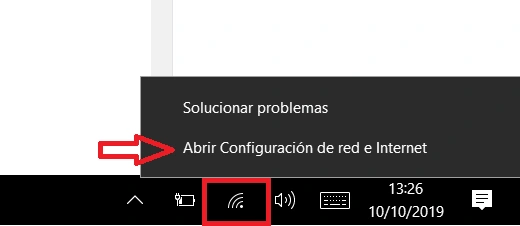
En la ventana que se abre, haz clic en Centro de redes y recursos compartidos. Luego, haz clic sobre tu conexión wifi.
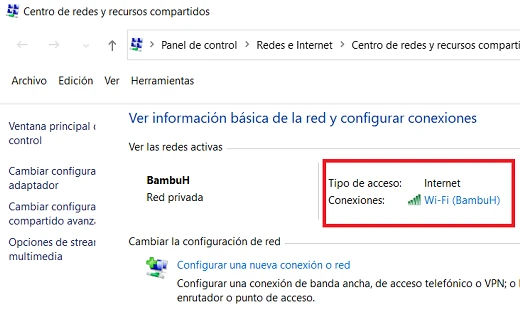
Haz clic en Detalles. Se abrirá la ventana Detalles de la conexión de red. La IP del router la encontrarás a la derecha de Puerta de enlace predeterminada. En mi caso, 192.168.1.1, pero también podría ser 192.168.0.1, etc.
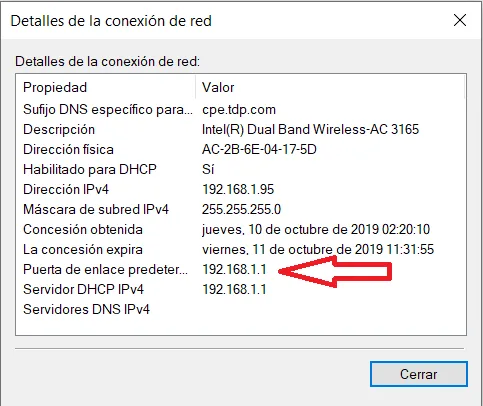
Cómo entrar al router y cambiar la contraseña del wifi
Una vez que tengas la contraseña y la dirección IP del router, abre una pestaña de tu navegador web. En la barra de direcciones escribe la IP del router (192.168.1.1 en mi caso) y presiona Enter.
Si te aparece una página indicando que la conexión no es privada, haz clic en Configuración avanzada. Luego, haz clic en el enlace Acceder a 192.168.1.1 (sitio no seguro).
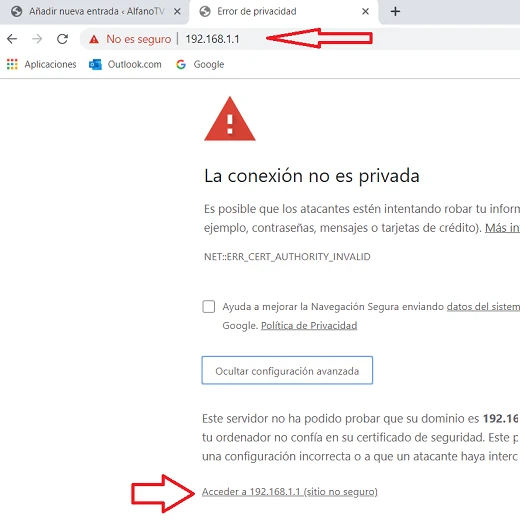
Aparecerá la página de inicio de sesión del router. Ingresa el nombre de usuario, que suele ser por defecto admin, la contraseña (la que te proporcionó tu ISP) y haz clic en Log In. Haz clic en WiFi, desplázate hasta la parte de abajo y haz clic en Change Key (cambiar clave).
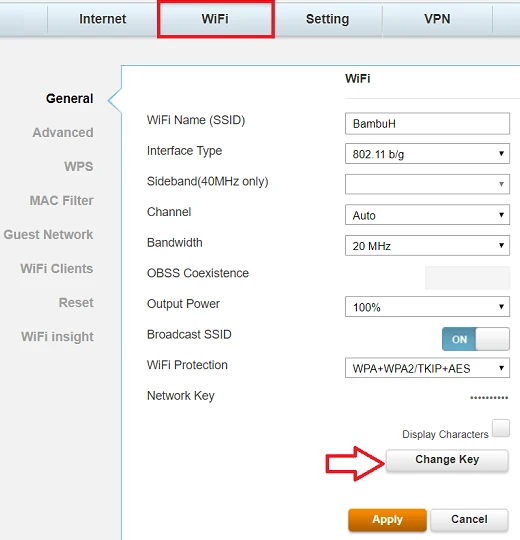
En la ventana que se abre, ingresa una nueva contraseña en el campo Password.Vuelve a ingresarla en el campo Re-enter Password y haz clic en Save. Regresa a la ventana anterior y haz clic en Apply (aplicar), y listo.